Mudanças entre as edições de "SUP:WebAcademico:AcdWebAcesso"
De Wiki Unioeste NTI
Ir para navegaçãoIr para pesquisar (→Senha) |
|||
| Linha 20: | Linha 20: | ||
* Existem 2 formas de atualizá-lo: | * Existem 2 formas de atualizá-lo: | ||
** Academus: deve-se clicar no item ''Dados Pessoais'', disponível no botão com o seu Login/Nome (canto superior direito da tela do sistema) | ** Academus: deve-se clicar no item ''Dados Pessoais'', disponível no botão com o seu Login/Nome (canto superior direito da tela do sistema) | ||
| − | ** Tela de Segurança: após efetuar Login no sistema, aparece uma tela para seleção do | + | ** Tela de Segurança: após efetuar Login no sistema, aparece uma tela para seleção do sistema, conforme a Figura 2, a qual também pode ser utilizada para atualizar o email de recuperação, por meio do botão ''Segurança''. Ao clicar neste botão, a tela ''Login e Segurança'' será apresentada, conforme a Figura 3. Altere o email e clique no botão ''Atualizar email''. |
=== Senha === | === Senha === | ||
Edição das 14h31min de 17 de fevereiro de 2016
![]() Voltar ao Módulo web Acadêmico
Voltar ao Módulo web Acadêmico
Índice
Acesso
- O acesso ao módulo web acadêmico é concedido AUTOMATICAMENTE para os acadêmicos de graduação que estejam com vínculo com a universidade, ou seja, se a situação do ingresso no curso for cursando, trancado ou em abandono
- Outro pré-requisito para o acadêmico obter o acesso automático, é ter o e-mail registrado corretamente no sistema. Em caso de dúvidas, o acadêmico deverá solicitar informações na Secretaria Acadêmica
- Quando o acesso for concedido, o acadêmico receberá um e-mail com as instruções e poderá acessar o sistema no endereço eletrônico [www.unioeste.br/sistemas], com o mesmo Usuário/Login e Senha utilizado para logar-se na rede da Unioeste. Se tiver dúvidas com relação ao Login/Senha, veja informações abaixo ou contate a Seção de Informática do câmpus.
Solução de problemas
Login/Usuário
- o Login padrão é "Nome.Sobrenome" (Nome=1º Nome; Sobrenome=último nome)
- Para confirmar o seu Login, acesse [www.unioeste.br/sistemas], clique no botão Ajuda da tela de Login, conforme a Figura 1, selecione a opção Consultar meu usuário, informe o seu CPF e clique no botão Consultar
e-mail de recuperação
- é utilizado para recuperação de senha, ou seja, quando há o esquecimento da senha de acesso ao Academus
- pode ser o mesmo e-mail de contato cadastrado no Academus, mas não pode ser um endereço da Unioeste (...@unioeste.br)
- só pode ser informado pelo próprio usuário, para fins de segurança
- Existem 2 formas de atualizá-lo:
- Academus: deve-se clicar no item Dados Pessoais, disponível no botão com o seu Login/Nome (canto superior direito da tela do sistema)
- Tela de Segurança: após efetuar Login no sistema, aparece uma tela para seleção do sistema, conforme a Figura 2, a qual também pode ser utilizada para atualizar o email de recuperação, por meio do botão Segurança. Ao clicar neste botão, a tela Login e Segurança será apresentada, conforme a Figura 3. Altere o email e clique no botão Atualizar email.
Senha
- Senha inicial: a senha padrão inicial é "Senha.CPF" (substituir CPF pelo número do seu CPF com 11 dígitos numéricos, sem pontos e traço). É considerada Senha inicial aquela que nunca foi alterada
- Senha expirada: a senha tem um prazo de validade de 6 meses e, ao término deste prazo, ela expira e deve ser trocada. Ao tentar acessar o sistema e se você se enquadrar neste caso, você será direcionado para alterar a sua senha
- Recuperação de senha: esta funcionalidade só poderá ser utilizada se o e-mail de recuperação tiver sido informado no Academus; caso contrário, deverá dirigir-se à Seção de Informática do campus do seu curso
- acesse www.unioeste.br/sistemas, clique no botão Ajuda da tela de Login, conforme a Figura 1, selecione a opção Esqueci minha senha e siga as instruções
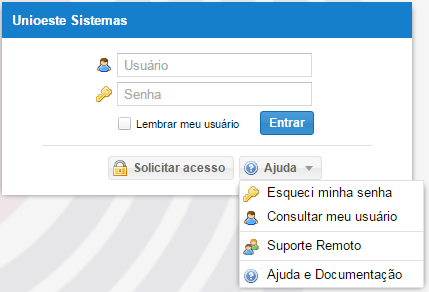
- Alteração de Senha: Pode ser feita de qualquer lugar, ou seja, você não precisa estar na rede da UNIOESTE. No entanto, você precisa saber a senha atual, mesmo que expirada. Após efetuar Login no sistema, aparece uma tela para seleção do sistema, conforme a Figura 2, a qual também pode ser utilizada para alterar a senha, por meio do botão Segurança. Ao clicar neste botão, a tela Login e Segurança será apresentada, conforme a Figura 3. Clique no botão Trocar Senha e uma nova tela será apresentada, conforme a Figura 4, com os requisitos que a senha deve conter.
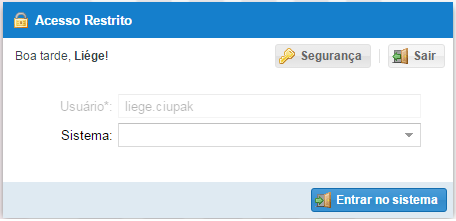
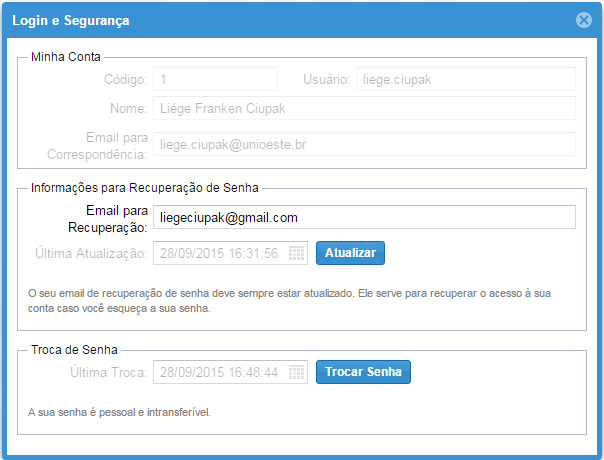
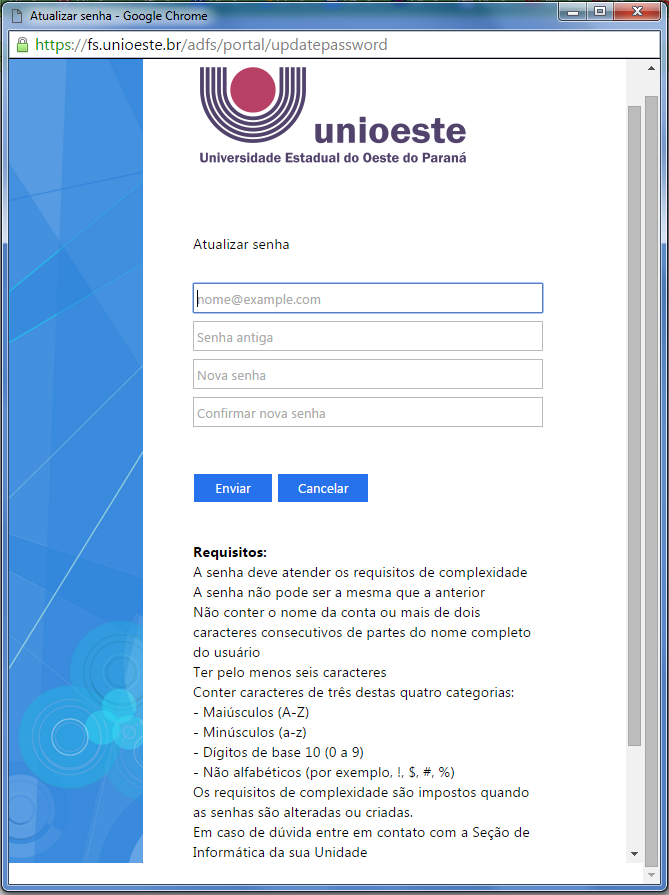
- Se ainda estiver com problemas na sua senha, entre em contato com a Seção de Informática do câmpus
Geral
- Se, após digitar o Login/Senha, o sistema ficar ininterruptamente carregando, talvez seja devido ao navegador de internet (Firefox ou Chrome) estar desatualizado. Neste caso, atualize-o e tente acessar o sistema novamente
- Se tiver conseguido efetuar Login e no item Sistema/Padrão nada aparecer, significa que o acesso ainda não foi concedido. O acesso é concedido automaticamente por meio de processos que são executados ao meio-dia e à meia-noite. Assim, aguarde o recebimento de um e-mail onde você será informado sobre a concessão do acesso
Seção de Informática
- Caso queira contatar a Seção de Informática por telefone e não saiba o número, você pode fazer uma busca por Setor, informando no campo de pesquisa a expressão Seção de Informática: [Consulta telefones]